[转载]WinForm中快捷键与组合按键的设置 – Ju2ender – 博客园.
快捷键在WinForm软件中必不可少,可以提高使用者的效率,下面就来看看怎样在我们 的窗体中加上快捷键,新建一个Windows应用程序(我将解决方案命名为Keybd_Test,项目名为UI)。删掉自动生成的Form1.cs窗体, 新建MainForm.cs窗体。调整大小,将StartPosition设置为CenterScreen,让窗体一运行就可以居中;将ShowIcon 设置为false,去掉窗体标题栏的图标,现在什么控件也不加:

每个窗体都有这样3个事件:KeyDown、KeyPress、KeyUp,KeyDown和KeyPress都是按键按下事件,但KeyDown 用的是KeyCode跟键盘各个按键相对应,它对应Keys枚举,用起来比较方便;而KeyPress用的是KeyChar,这个就要找ASC II编码了,不方便。KeyUp是按键弹起事件,不常用,因此我们使用KeyDown事件来设置窗体的快捷键,双击该事件后的空白生成代码,首先我们设置 单个按键,让它按下F11最大化,再次按下还原,在事件中加入如下代码:
if (e.KeyCode == Keys.F11){ if (WindowState == FormWindowState.Maximized) WindowState = FormWindowState.Normal; else WindowState = FormWindowState.Maximized;} |
若窗体的WindowState为Maximized则还原,否则最大化,运行下试试,很好用 🙂
下面在窗体中加入一个名为txtInput的TextBox,两个名为btnConfirm、btnExit的Button:
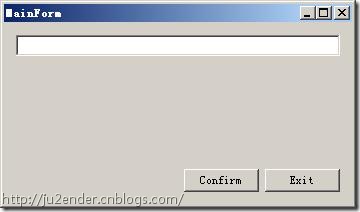
再次运行窗体,按下F11,不起作用了?这是怎么回事?
因为这时窗体运行后,焦点已不在窗体上,而在控件上了,我们要将窗体的KeyPreview设置为True,向窗体注册控件上产生的键盘事件,再次运行,问题解决了。
那么组合按键又怎么设置呢?例如要按下Alt和数字0,需要这样:
if (e.Modifiers == Keys.Alt && e.KeyCode == Keys.D0){ MessageBox.Show("按下了Alt + 0");} |
使用Modifiers可设置组合键,键盘数字区按键的Keys枚举以D打头,而小键盘上的数字以NumPad打头。按下Ctrl与Shift组合键的方法与其类似,下面我们看看按下Ctrl + Alt + 数字0该怎样设置:
if ((int)e.Modifiers == ((int)Keys.Control + (int)Keys.Alt) && e.KeyCode == Keys.D0){ MessageBox.Show("按下了Control + Alt + 0");} |
将Ctrl和Alt的枚举转换为int型相加后与Modifiers对比,这样即可判断是否按下了该组合键。
另外的,与窗体的AcceptButton属性相关联的按钮,将与键盘上的Enter键对应;与窗体的CancelButton属性相关联的按钮,将与键盘上的Ecs键对应。
在设置Button的Text属性时,在一个英文字母的前面加上&(and符),例如将btnConfirm的Text属性设置为:&Confirm,当运行窗体,按下Alt + C时,就相当于按下该键。
示例下载:Keybd_Test(用VS 2005创建,.NET版本2.0)。

作者:Ju2ender
出处:http://ju2ender.cnblogs.com
本作品采用知识共享署名-非商业性使用-禁止演绎 2.5 中国大陆许可协议进行许可。 版权归作者所有,欢迎转载,但未经作者同意必须保留此段声明,且在文章页面明显位置给出原文链接,否则保留追究法律责任的权利。
 Mikel
Mikel

